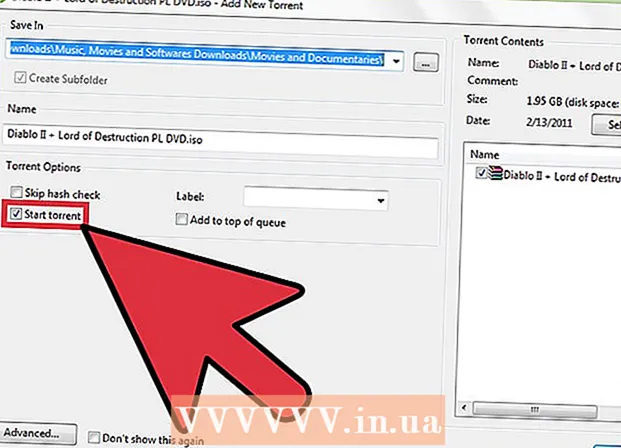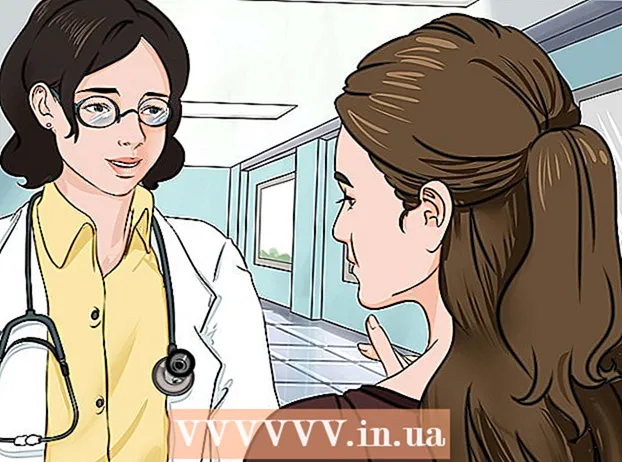نویسنده:
Eric Farmer
تاریخ ایجاد:
5 مارس 2021
تاریخ به روزرسانی:
11 ممکن است 2024
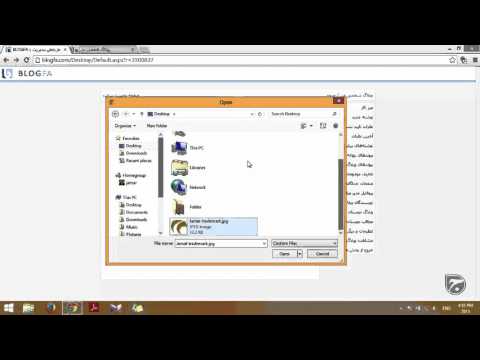
محتوا
برای بهبود ظاهر صفحه اصلی خود ، آیکون های برنامه را تغییر دهید ، به ویژه اگر نمادهای اصلی را دوست ندارید. این را می توان در Android و iOS با استفاده از برنامه های شخص ثالث و در Windows و mac OS X از طریق منوی Properties انجام داد.
مراحل
روش 1 از 4: Android
 1 فروشگاه Play را باز کنید. این شامل برنامه هایی است که نمادهای برنامه را تغییر می دهند.
1 فروشگاه Play را باز کنید. این شامل برنامه هایی است که نمادهای برنامه را تغییر می دهند.  2 روی "جستجو" کلیک کنید و عبارت جستجوی خود را وارد کنید. به عنوان مثال ، "تغییر نمادها" یا "سفارشی کردن نمادها" را وارد کنید.
2 روی "جستجو" کلیک کنید و عبارت جستجوی خود را وارد کنید. به عنوان مثال ، "تغییر نمادها" یا "سفارشی کردن نمادها" را وارد کنید.  3 روی هر برنامه ای در نتایج جستجو کلیک کنید تا ویژگی های آن را مشاهده کنید. برنامه های خوبی که نمادهای برنامه را تغییر می دهند Icon Changer by Juyeong ، CocoPPA توسط United Inc. و تغییر نماد توسط آلوینا گومز.
3 روی هر برنامه ای در نتایج جستجو کلیک کنید تا ویژگی های آن را مشاهده کنید. برنامه های خوبی که نمادهای برنامه را تغییر می دهند Icon Changer by Juyeong ، CocoPPA توسط United Inc. و تغییر نماد توسط آلوینا گومز.  4 روی نصب یا خرید کلیک کنید.
4 روی نصب یا خرید کلیک کنید. 5 برای خرید و نصب برنامه ، دستورالعمل های روی صفحه را دنبال کنید. نماد آن در صفحه اصلی یا در کشوی برنامه دستگاه ظاهر می شود.
5 برای خرید و نصب برنامه ، دستورالعمل های روی صفحه را دنبال کنید. نماد آن در صفحه اصلی یا در کشوی برنامه دستگاه ظاهر می شود.  6 برنامه نصب شده را اجرا کرده و سپس دستورالعمل های روی صفحه را برای تغییر نمادهای اصلی دنبال کنید. برای انجام این کار ، آیکون های جدید را انتخاب کنید ، تم های آیکون را انتخاب کنید یا از تصاویر خود استفاده کنید.
6 برنامه نصب شده را اجرا کرده و سپس دستورالعمل های روی صفحه را برای تغییر نمادهای اصلی دنبال کنید. برای انجام این کار ، آیکون های جدید را انتخاب کنید ، تم های آیکون را انتخاب کنید یا از تصاویر خود استفاده کنید.
روش 2 از 4: iOS
 1 App Store را باز کنید. این شامل برنامه هایی است که نمادهای برنامه را تغییر می دهند.
1 App Store را باز کنید. این شامل برنامه هایی است که نمادهای برنامه را تغییر می دهند.  2 روی "جستجو" کلیک کنید و عبارت جستجوی خود را وارد کنید. به عنوان مثال ، "تغییر نمادها" یا "سفارشی کردن نمادها" را وارد کنید.
2 روی "جستجو" کلیک کنید و عبارت جستجوی خود را وارد کنید. به عنوان مثال ، "تغییر نمادها" یا "سفارشی کردن نمادها" را وارد کنید.  3 روی هر برنامه ای در نتایج جستجو کلیک کنید تا ویژگی های آن را مشاهده کنید. برنامه های خوبی که نمادهای برنامه را تغییر می دهند عبارتند از App Icons + by Happio Workshop ، CocoPPa توسط United Inc. and App Icons by Apalon Apps.
3 روی هر برنامه ای در نتایج جستجو کلیک کنید تا ویژگی های آن را مشاهده کنید. برنامه های خوبی که نمادهای برنامه را تغییر می دهند عبارتند از App Icons + by Happio Workshop ، CocoPPa توسط United Inc. and App Icons by Apalon Apps.  4 روی نصب یا خرید کلیک کنید.
4 روی نصب یا خرید کلیک کنید. 5 Apple ID و رمز عبور خود را وارد کرده و سپس روی OK کلیک کنید.
5 Apple ID و رمز عبور خود را وارد کرده و سپس روی OK کلیک کنید. 6 برای نصب برنامه ، دستورالعمل های روی صفحه را دنبال کنید. نماد آن در کشوی برنامه دستگاه ظاهر می شود.
6 برای نصب برنامه ، دستورالعمل های روی صفحه را دنبال کنید. نماد آن در کشوی برنامه دستگاه ظاهر می شود.  7 برنامه نصب شده را اجرا کرده و سپس دستورالعمل های روی صفحه را برای تغییر نمادهای اصلی دنبال کنید. برای انجام این کار ، تم های نماد را انتخاب کنید یا از تصاویر خود استفاده کنید.
7 برنامه نصب شده را اجرا کرده و سپس دستورالعمل های روی صفحه را برای تغییر نمادهای اصلی دنبال کنید. برای انجام این کار ، تم های نماد را انتخاب کنید یا از تصاویر خود استفاده کنید.
روش 3 از 4: ویندوز
 1 روی نمادی که می خواهید در رایانه خود تغییر دهید راست کلیک کنید. در دستگاه همراه Windows ، نماد مورد نظر را فشار داده و نگه دارید.
1 روی نمادی که می خواهید در رایانه خود تغییر دهید راست کلیک کنید. در دستگاه همراه Windows ، نماد مورد نظر را فشار داده و نگه دارید.  2 روی "Properties" کلیک کنید و سپس به برگه "Shortcut" بروید.
2 روی "Properties" کلیک کنید و سپس به برگه "Shortcut" بروید. 3 روی تغییر نماد کلیک کنید. لیستی از تمام نمادهای موجود در ویندوز باز می شود.
3 روی تغییر نماد کلیک کنید. لیستی از تمام نمادهای موجود در ویندوز باز می شود.  4 یک آیکون از لیست آیکون های موجود انتخاب کنید. از طرف دیگر ، می توانید روی Browse کلیک کرده و نمادی را از مجموعه خود انتخاب کنید.
4 یک آیکون از لیست آیکون های موجود انتخاب کنید. از طرف دیگر ، می توانید روی Browse کلیک کرده و نمادی را از مجموعه خود انتخاب کنید. - مجموعه نمادهای شما باید شامل فایل های .ico باشد. در غیر اینصورت ، از یک مبدل آنلاین فایل رایگان مانند Convertico.com یا ICOConverter.com برای تبدیل تصویر خود به فرمت ICO استفاده کنید.
 5 برای تأیید تغییر ، روی OK> OK کلیک کنید. نماد برنامه به نماد مورد نظر شما تغییر می کند.
5 برای تأیید تغییر ، روی OK> OK کلیک کنید. نماد برنامه به نماد مورد نظر شما تغییر می کند.
روش 4 از 4: macOS
 1 اطمینان حاصل کنید که پسوند تصاویر یا نمادهایی که به جای تصاویر اصلی نصب می شوند ".icns" باشد. فرمت ICNS برای macOS عالی است زیرا اندازه عکسها و نمادها را به طور خودکار در اندازه مناسب تغییر می دهد. به عنوان مثال ، برای تنظیم یک عکس خانوادگی به عنوان نماد برنامه جدید ، آن را به فرمت ICNS تبدیل کنید. در این حالت ، نیازی به تغییر اندازه عکس نیست.
1 اطمینان حاصل کنید که پسوند تصاویر یا نمادهایی که به جای تصاویر اصلی نصب می شوند ".icns" باشد. فرمت ICNS برای macOS عالی است زیرا اندازه عکسها و نمادها را به طور خودکار در اندازه مناسب تغییر می دهد. به عنوان مثال ، برای تنظیم یک عکس خانوادگی به عنوان نماد برنامه جدید ، آن را به فرمت ICNS تبدیل کنید. در این حالت ، نیازی به تغییر اندازه عکس نیست. - می توانید یک تصویر را با استفاده از مبدل آنلاین رایگان CloudConvert.com یا iConvertIcons.com به فرمت ICNS تبدیل کنید.
 2 پوشه Applications را باز کرده و نمادی را که می خواهید تغییر دهید پیدا کنید.
2 پوشه Applications را باز کرده و نمادی را که می خواهید تغییر دهید پیدا کنید. 3 روی نماد کلیک راست کرده و از منو Properties را انتخاب کنید. پنجره ای با پارامترهای برنامه انتخاب شده باز می شود.
3 روی نماد کلیک راست کرده و از منو Properties را انتخاب کنید. پنجره ای با پارامترهای برنامه انتخاب شده باز می شود.  4 یک نماد جدید برای جایگزینی نماد اصلی پیدا کنید.
4 یک نماد جدید برای جایگزینی نماد اصلی پیدا کنید. 5 روی نماد جدید راست کلیک کرده و "کپی" را از منو انتخاب کنید.
5 روی نماد جدید راست کلیک کرده و "کپی" را از منو انتخاب کنید. 6 به پنجره Properties بازگردید و روی نماد اصلی ظاهر شده در گوشه بالا سمت چپ کلیک کنید. نماد اصلی برجسته خواهد شد.
6 به پنجره Properties بازگردید و روی نماد اصلی ظاهر شده در گوشه بالا سمت چپ کلیک کنید. نماد اصلی برجسته خواهد شد.  7 Command + V را فشار دهید تا یک نماد جدید به جای اصلی وارد شود. شاید لازم باشد ابتدا گذرواژه سرپرست خود را وارد کنید.
7 Command + V را فشار دهید تا یک نماد جدید به جای اصلی وارد شود. شاید لازم باشد ابتدا گذرواژه سرپرست خود را وارد کنید.  8 پوشه Applications را باز کرده و Utilities را کلیک کنید.
8 پوشه Applications را باز کرده و Utilities را کلیک کنید. 9 روی "ترمینال" کلیک کنید و سپس دستور "killall Dock" را وارد کنید. این آیکون های نمایش داده شده در بارانداز را به روز می کند.
9 روی "ترمینال" کلیک کنید و سپس دستور "killall Dock" را وارد کنید. این آیکون های نمایش داده شده در بارانداز را به روز می کند.  10 "Enter" را در صفحه کلید خود فشار دهید. نماد اصلی برنامه به یک نماد جدید تغییر می کند.
10 "Enter" را در صفحه کلید خود فشار دهید. نماد اصلی برنامه به یک نماد جدید تغییر می کند.